【iOS 18/17/16】iPhoneの着信音を好きな曲に変更する超簡単な方法
好きな曲を着メロに設定したいですか?このガイドは、iPhoneの着信音(着メロ)を好きな曲に変更する方法をご紹介します。iPhone14、iOS 16にの対応可能。
iPhoneにはデフォルトの着信音がたくさん入っていますが、着信音を自分の好きな曲に変更したい方が多いでしょう。しかし、音楽をiPhoneに同期しても、直接に着信音に設定することができません。どうすればダウンロードした曲を着信音に変更できますか?次のガイドは、無料で好きな音楽を iPhone 16/15/14/13/12/11/X/8/SEの着信音(着メロ)やアラームに変更する方法をご紹介します。
着信音(着メロ)やアラームを変えたい方は、ぜひ参考してください。
パート1:好きな着うたを手に入れる方法
iPhoneの着信音はm4rファイル形式なので、まずはm4r形式の着うたを入手する必要はあります。m4r形式の着うたを入手するには、普通は以下の3つの方法があります:
方法1、iTunesで作成してiPhoneに同期する
iTunesはパソコンに既存の音楽をm4rファイルに作成して、iPhoneに同期することができます。iTunesでm4rファイルの作成&同期の手順は、こちらの記事をご参考ください: iTunesで着信音を作成する方法 >
iTunesで着信音をiPhoneに同期する場合、以前iPhoneに同期された着信音が上書きされるので、ご注意ください。
方法2、転送ソフトで音楽をiPhoneの着信音にする(iPhone14、iOS 16に対応可能)
iTunesで音楽を着信音(着メロ)に変換してiPhoneに同期できますが、操作手順は複雑で、以前iPhoneに同期された着信音を上書きすることもあります。そのような不便さを避けるため、転送ソフトAnyTransをおすすめします。
AnyTransは着信音を作成できたら、MP3を自動的にM4Rファイルに変換できます。面倒な手順はいりませんから、簡単にiPhoneアラーム音や着信音を好きな曲に設定することができます。
更に、パソコンから必要な曲やデータをiPhoneに追加することができ、iPhoneに既存のデータを上書きしません。iPhoneから曲をパソコンに転送する機能も付いているので、iPhoneに既存の音楽を着信音に変更することが便利です。手順を下記ご参考ください:
Step 1、好きな音楽をiPhoneの着信音(着メロ)に変更するには、まずAnyTransをダウンロードしてインストールしてください。
Apple認定開発者によって開発されたツール – AnyTransにウイルス、広告、スパイウェア、マルウェアなどの有害なものは一切含まれていません。
Step 2、iPhoneをUSBケーブルでPCに接続 > 左側で「着信音管理」をクリックして管理画面に入ります。
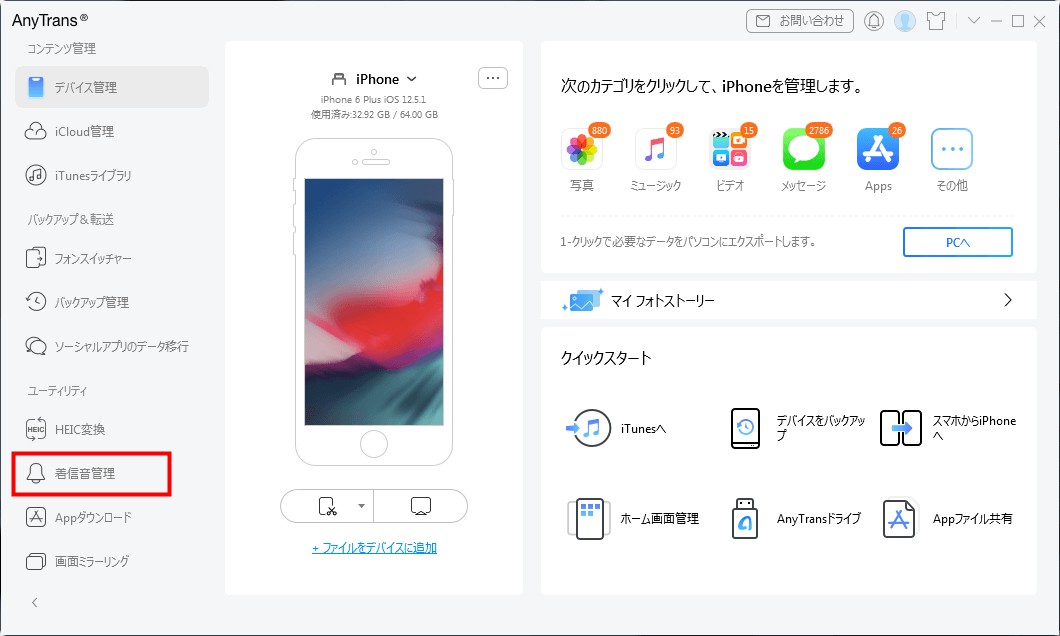
「着信音管理」をクリック
Step 3、着信音管理画面で「パソコンから追加」をクリック > パソコンから着信音に変更したい曲を選択 > 「開く」をクリックします。
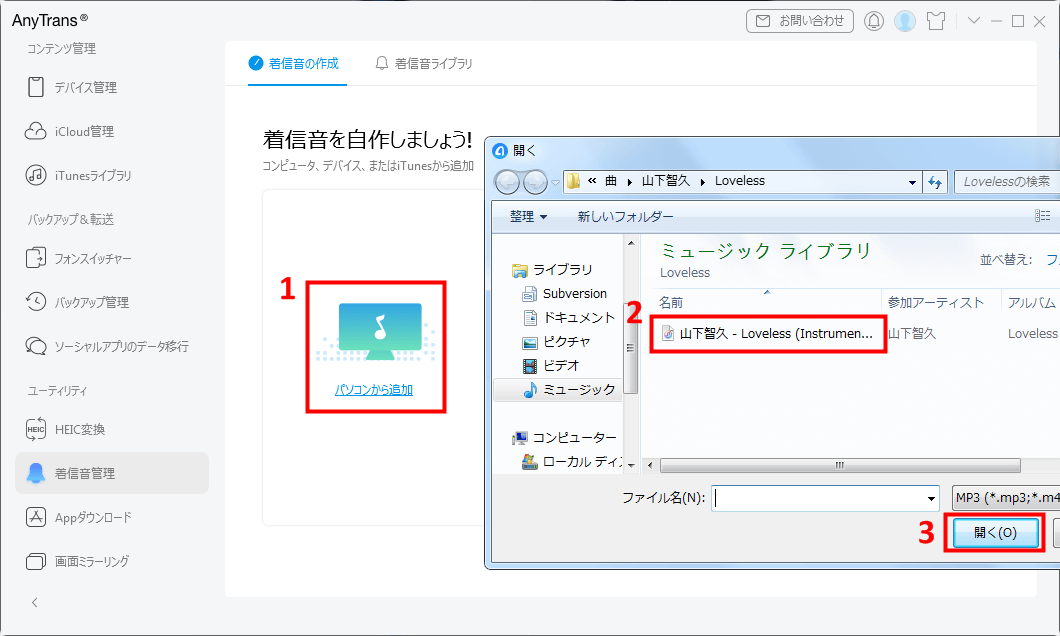
「パソコンから追加」をクリック
Step 4、スライダをドラッグして好きな部分を切り取ってください。左下にある「試聴」アイコンをクリックすると、着メロを試聴することもできます。
作成したら、「デバイスにインポート」をクリックすると、iPhoneの着信音に転送されます。
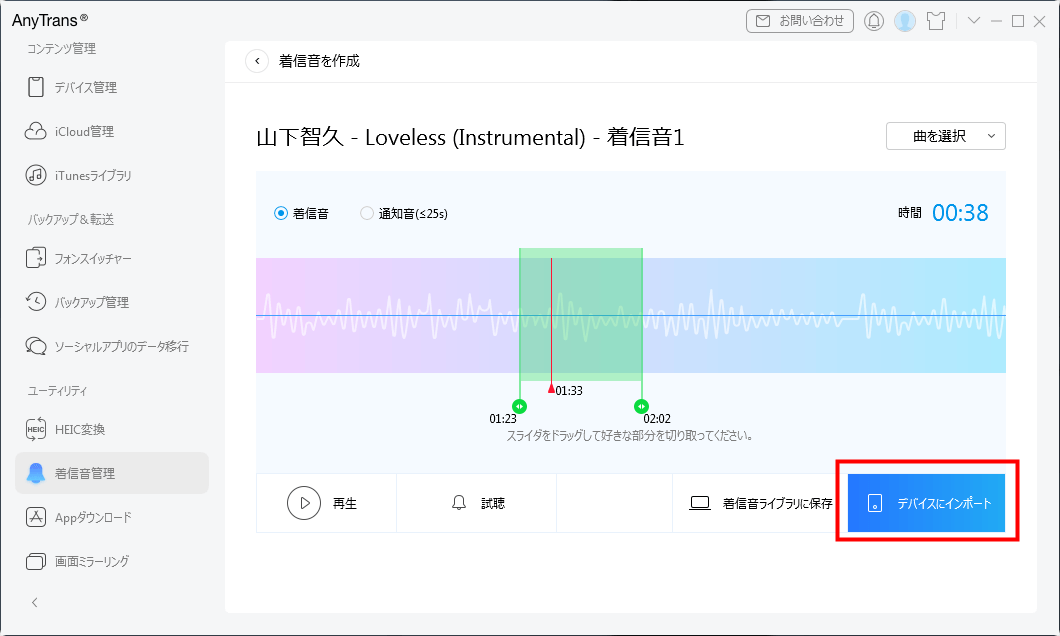
「デバイスにインポート」をクリック
iPhoneアラーム音を設定する場合、iPhoneで「時計」 > 「アラーム」 > 「サウンド」 > さっき作成した曲を選択すれば良いです。これで、好きな曲をiPhoneの目覚まし(アラーム)音に設定しました。
とても簡単でしょう。今すぐダウンロードして体験してみましょう!
おすすめ記事:m4aファイルをiPhoneの着信音にする方法
方法3、iTunes Storeから着信音を購入する
iTunes Storeは曲だけでなく、着信音も提供しています。iPhoneの「iTunes Store」アプリに入ると、着信音を購入&ダウンロードすることができます。
パート2:iPhoneで着信音を変更する方法
iPhoneに着信うたを入れたら、これからはiphone着信音の設定方法について解説します。次の手順に従って、着信音を好きな曲に変更することができます:
デフォルト全体の着信音を変更する方法
Step 1、iPhoneのホーム画面で「設定」を選択します。
Step 2、「サウンドと触覚」(あるいは「サウンド」)をタップします。
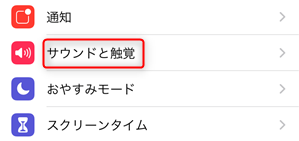
「サウンドと触覚」に入る
Step 3、「着信音」に入り、好きな着うたを選択してください。
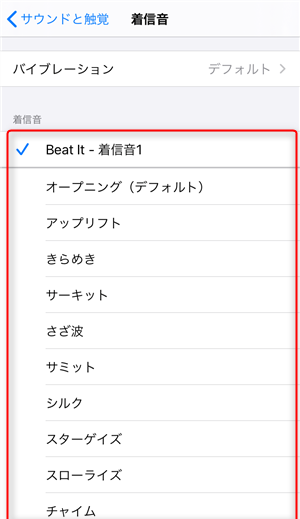
好きな着うたを着信音に設定
すると、着信音(着メロ)が好きな曲に変更されましまた。
個別の着信音を設定する方法
着信が来た時、スマホを見なくても着信相手の身分を見分けたいですか?それならこの小技を絶対見逃さないでください。
Step 1、「連絡先」アプリを開きます。
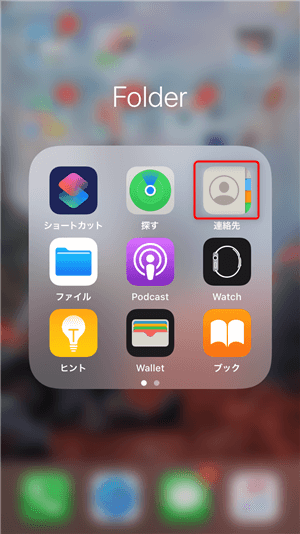
「連絡先」アプリを開く
Step 2、特定な着信音を設定したい相手を選択、「編集」をタップします。
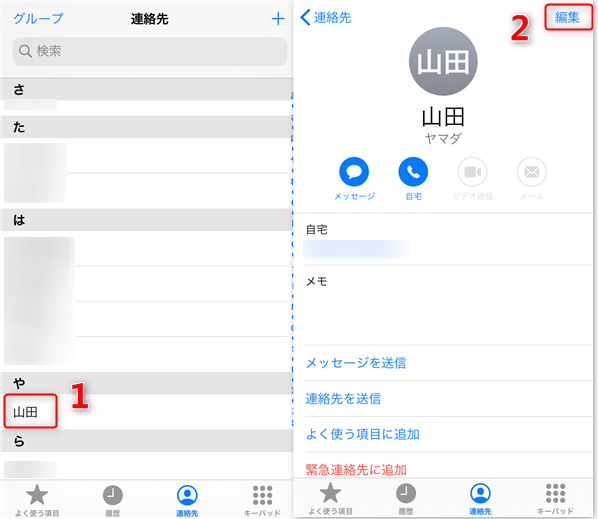
「編集」をタップ
Step 3、「着信音」項目をタップ > 好きな着うたを選択 > 完了をタップします。
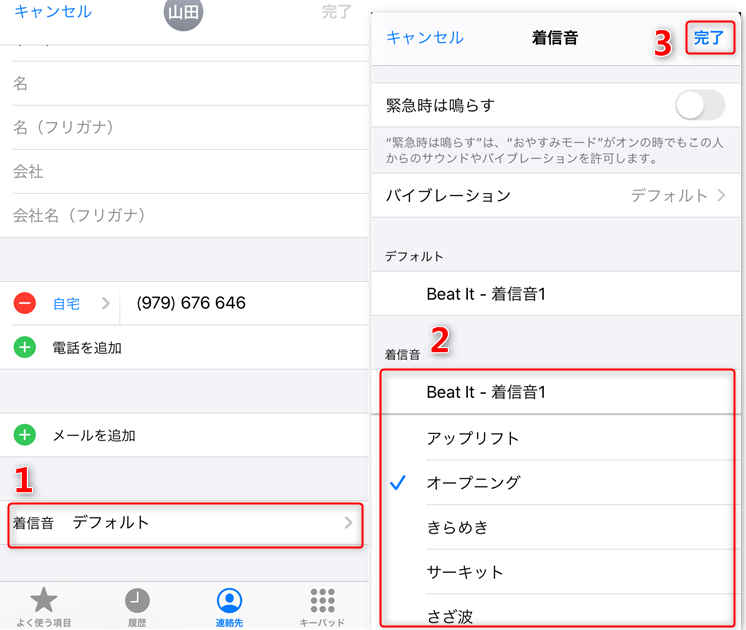
好きな着うたを選択
最後に
以上はiPhoneの着信音(着メロ)を変更する方法です。いかがでしたか?もしこの記事が気に入っていただけたら、FacebookやTwitterにシェアしてくれると嬉しいです。そして、もしiPhoneで好きな音楽をPCに転送して、いつでもでこでも聴きたい場合、こちらの記事をご参考ください:iPhoneからPCに音楽を転送する方法>

